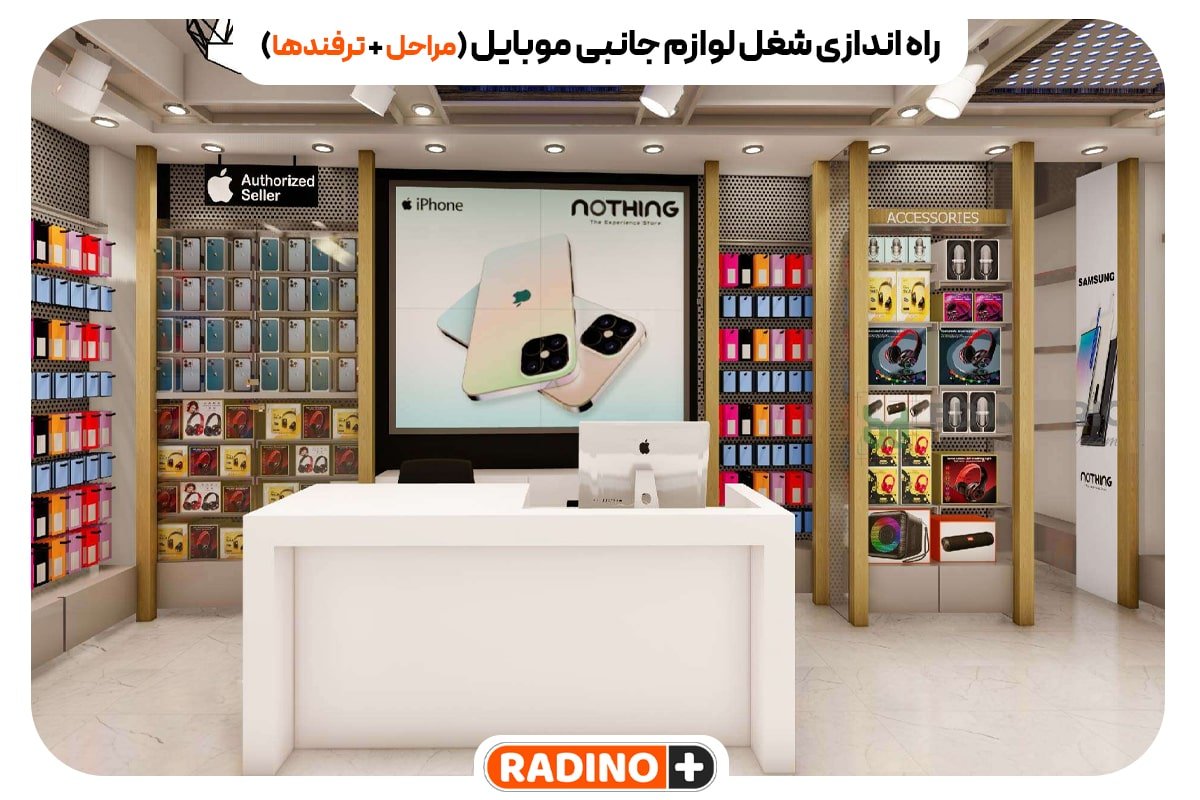بسیاری از کاربران میکروفون گزارش می دهند که میکروفون هندزفری آنها به درستی کار نمی کند. آنها نمی توانند با میکروفون صحبت کنند. اگر با این مشکل مواجه هستید، نگران نباشید. شما باید بتوانید به راحتی با استفاده از یکی از راه حل هایی که در زیر لیست کرده ایم، مشکل را برطرف کنید. در ادامه روشهایی برای رفع کار نکردن میکروفون هندزفری و هدفون توضیح می دهیم. در نوشته گذشته 7 راه حل برای رفع عدم کارکرد میکروفون هدفون و هندزفری بررسی کردیم.






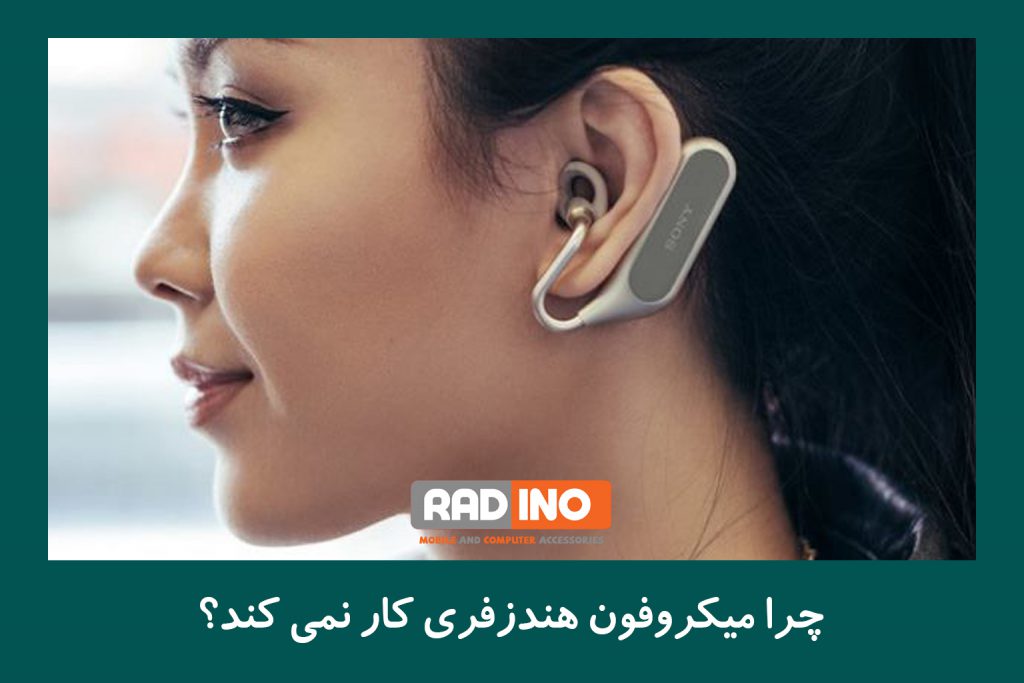


روشهایی برای رفع کار نکردن میکروفون هندزفری و هدفون
- سعی کنید از یک جک متفاوت استفاده کنید.
- صدای میکروفون خود را افزایش دهید.
- اطمینان حاصل کنید که سخت افزار با میکروفون سازگار است.
- جک ماده را بررسی کنید.
- صفحه مش میکروفون خود را تمیز کنید.
- درایو های صوتی خود را به روز کنید.
سعی کنید از جک متفاوت استفاده کنید؟
یکی از راه های رفع کار نکردن میکروفون هندزفری و هدفون بررسی جک است. این یک آزمایش است برای اینکه ببینید آیا مشکل به دلیل چیزی غیر از میکروفون شما ایجاد شده است یا خیر. جک برای اتصال صدای میکروفون به رایانه شما لازم است. اگر جک خراشیده، نجس یا شکسته باشد، این سیگنال به جایی نمی رسد. این که آیا کابل شما قابل جدا شدن است، یک جایگزین دیگر را امتحان کنید تا ببینید آیا مشکل حل شده است یا خیر. اگر جک شما قابل جدا شدن نیست، قبل از تعویض جک، ابتدا باید تمام مراحل دیگر را طی کنیم. اگر هدفون شما دارای گارانتی است، توصیه میکنم قبل از انجام عمل جراحی آن را ارسال کنید.
صدای میکروفون خود را افزایش دهید.
این مشکل برای همه ما پیش آمده است که شما صحبت می کنید، اما هیچ کس نمی تواند صدای شما را بشنود. اگر صدای میکروفون شما خیلی کم است، این دستورالعملها را دنبال کنید تا صحبت کنید.- همیشه با فشار دادن ملایم جک به سوکت، دوبار بررسی کنید که هدست شما به رایانه شما وصل باشد.
- در مرحله بعد، دوباره بررسی کنید که میکروفون شما در جای درستی قرار گرفته باشد. باید باز باشد و میکروفون روشن باشد تا صداها دریافت شوند.
- برای افزایش صدای میکروفون خود در ویندوز 10 این شش مرحله را دنبال کنید :
- تنظیمات > سیستم > صدا را از منوی استارت انتخاب کنید. از طرف دیگر، با کلیک راست بر روی نماد بلندگو در گوشه پایین سمت راست و انتخاب Properties به این موضوع برسید.
- بررسی کنید که میکروفون شما همچنان به عنوان دستگاه ورودی انتخابی شما در برگه ورودی انتخاب شده باشد.
- برای باز کردن پنجره بازشو، Device Properties را انتخاب کنید.
- در صورت نیاز با نوار لغزنده Microphone و Microphone Boost در تب Levels پنجره ویژگی های میکروفون بازی کنید. وقتی از میزان صدا راضی بودید، روی OK کلیک کنید.
- صحبت کردن با میکروفون خود هنگامی که کادر “میکروفون هندزفری خود را تست کنید” یک راه عالی برای آزمایش آن است.

اطمینان حاصل کنید که سخت افزار با میکروفون سازگار است.
میکروفون ها به چهار دسته تقسیم می شوند:- هدست یا هدفون دو در یک تنها با یک جک (میکروفون و صدا در همان جک 3.5 میلی متری)
- یک هدست دارای دو جک 3.5 میلی متری است: یکی برای میکروفون و دیگری برای صدا.
- هدست/هدفون USB مجهز به میکروفون.
- هدست/هدست بلوتوث مجهز به میکروفون .

جک زن را بررسی کنید!
پوشش ماده رسانای سوکت (یا جک زن) یکسان است. سیگنال های صوتی را جمع آوری می کند و آنها را به رایانه شما می فرستد. با این حال، اگر مقدار کمی کثیفی، پرز یا گرد و غبار داخل آن شود، ممکن است سطح را خراشیده و سیگنال را قطع یا مسدود کند. “سیستم قفل” نیز ممکن است غیرفعال شود و به جک نر اجازه دهد بیرون بیاید. هنگامی که جک نر وارد می شود، این مکانیسم فنر و توپ ساده آن را در جای خود قفل می کند. این تضمین می کند که اتصال پایدار است و سیگنال های صوتی به رایانه شما ارسال می شود. اگر به وضوح احساس می کنید که جک به درستی در سوکت جک قرار نمی گیرد، ممکن است لازم باشد دستگاه رسانه خود را برای تعمیر بفرستید. در حالی که تعویض سوکت در بسیاری از دستگاه ها از نظر فنی امکان پذیر است، داشتن تجربه قبلی و ابزار لازم توصیه نمی شود. همچنین ممکن است دستکاری در تجهیزات گارانتی شما را باطل کند.
صفحه مش میکروفون خود را تمیز کنید.
اگر تا به حال به داخل گوشهایتان نگاه کرده باشید، با جرم گوش و گرد و غبار مسدود میشوند. همین اتفاق برای مش میکروفون شما می افتد. عمدتاً توسط پرز و گرد و غبار مسدود شده است. این امکان وجود دارد که با برداشتن گرد و غبار مشکل حل شود. آیا می دانید وسایل مورد نیاز تمیز کردن هندزفری چیست؟ تمیز کردن صفحه مشبک میکروفون روی هدست و هندزفری آسان است. صفحه نمایش خیلی شکننده نیست میتوانید با یک مسواک قدیمی (یا چیزی مشابه) به آرامی هرگونه پرز یا زباله را پاک کنید. برخی از بخش های سخت را شل کنید. برای وارد شدن به گوشه ها می توانید از هر چیزی با نوک تیز استفاده کنید، مانند خلال دندان، گیره کاغذ یا سوزن.
درایو های صوتی خود را به روز کنید!
اگر از درایور صوتی یا هدست نادرست یا قدیمی استفاده می کنید، میکروفون هندزفری یا هدفون شما کار نمی کند. بنابراین باید درایور را آپدیت کنید تا ببینید مشکل برطرف می شود یا خیر. می توانید درایور خود را به صورت دستی یا خودکار به روز کنید. فرآیند دستی وقت گیر، فنی و پرخطر است، بنابراین در اینجا به آن نمی پردازیم. ما آن را توصیه نمی کنیم مگر اینکه دانش کامپیوتری عالی داشته باشید. از طرف دیگر، به روز رسانی خودکار درایور شما بسیار آسان است. به سادگی Driver Easy را نصب و اجرا کنید ، و به طور خودکار تمام دستگاه هایی را که در رایانه شخصی شما نیاز به درایورهای جدید دارند پیدا کرده و برای شما نصب می کند. در اینجا نحوه استفاده از آن آورده شده است.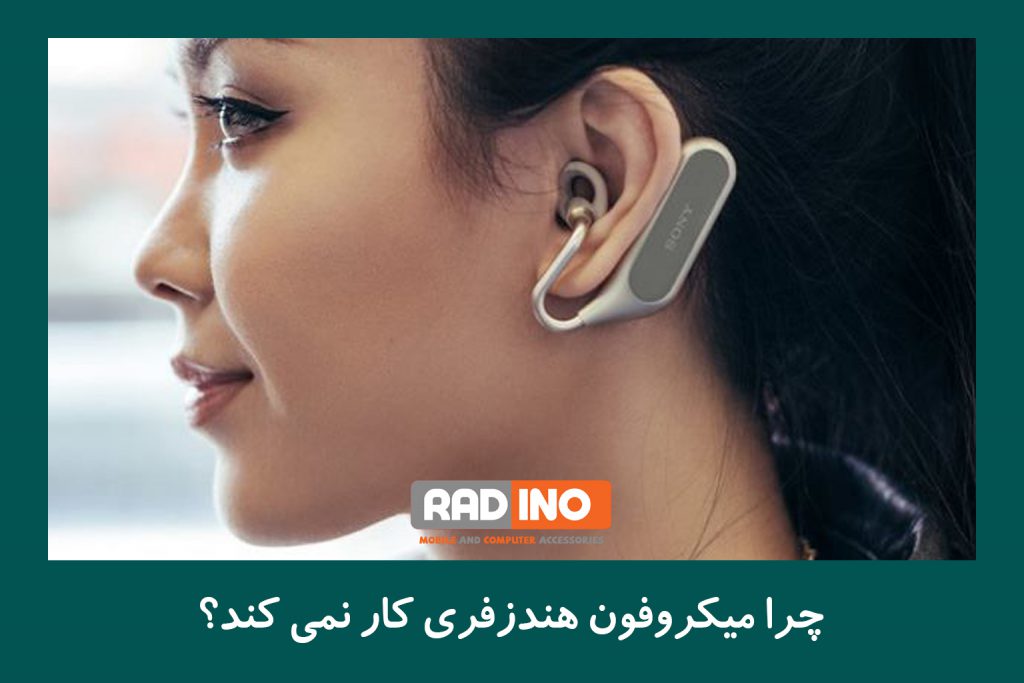
چرا میکروفون هندزفری و هدفون من به درستی کار نمی کند؟
مطمئن شوید که دکمه بیصدا در دستگاهتان روشن نیست. بررسی کنید که آیا میکروفون هندزفری یا هدست شما به درستی به رایانه شما وصل شده است یا خیر. مطمئن شوید که میکروفون یا هدست شما به عنوان دستگاه ضبط پیش فرض در رایانه شما تنظیم شده است. مطمئن شوید که میکروفون شما در ورودی انتخاب شده است. یک دستگاه ورودی را انتخاب کنید.
چگونه میکروفون هندزفری و هدفون خود را تعمیر کنم؟
تنظیمات صدای دستگاه خود را بررسی کنید تا ببینید سطح تماس یا رسانه شما بسیار کم است یا بی صدا است. اگر اینطور است، به سادگی میزان تماس و صدای رسانه دستگاه خود را افزایش دهید. همانطور که قبلاً گفته شد، ذرات خاک به راحتی می توانند میکروفون دستگاه شما را بسازند و مانع ایجاد آن شوند.چرا میکروفون من کار نمی کند، اما می توانم بشنوم؟
ممکن است میکروفون هندزفری شما به درستی کار کند، اما صدای میکروفون شما خیلی کم است و از شنیدن صدای شما توسط دیگران جلوگیری میکند. صدای میکروفون خود (که به عنوان دستگاه ضبط یا ورودی رایانه شما نیز شناخته می شود) را بررسی کنید تا مطمئن شوید که در سطح مناسبی است.رادینو پلاس به عنوان بزرگترین واردکننده و پخش کننده لوازم جانبی موبایل و کامپیوتر و انواع حافظه و قطعات شما را به فروشگاه اینترنتی خود دعودت میکند تا با بهترین قیمت عمده محصولات مورد نیاز مغازه و مصرفی خود را از این فروشگاه تامین کنید.
تنوع بی نظیر و خدمات پس از فروش و قیمت منصفانه از ویژگی های بارز بازرگانی رادینو پلاس است که سالیانی به کار واردات و پخش لوازم جانبی موبایل و کامپیوتر از مبدا چین و دبی مشغول است و در سطح اول این بازار موبایل و کامپیوتر قرار دارد.
برای دیدن قیمت های ویژه ما روی ورود به فروشگاه کلیک کنید

جدیدترین مقالات
کالاهای برقی و الکتریکی